Sajnos, bár az iTunes tekinthetőAz Apple eszközök és a számítógépes rendszerek szinkronizálásának egyik legsokoldalúbb eszköze a Windows rendszerben (és bármilyen módosítással), gyakran megfigyelhetők konfliktusok. Előfordulhat, hogy a program nem működik megfelelően, vagy egyáltalán nem működik. A legegyszerűbb esetben újratelepítenie vagy frissítenie kell. De először el kell távolítani az alkalmazást. Itt merül fel az iTunes teljes eltávolításának problémája a számítógépről. Úgy tűnik, hogy minden egyszerű, de nem. Számos pontot figyelembe kell venni, amelyek ismerete nélkül lehetetlen lesz teljesen eltávolítani az alkalmazást.
Hogyan lehet teljesen eltávolítani az iTunes alkalmazást a számítógépről: mire kell figyelni a törlés előtt?
Az eltávolítás folytatása előtt meg kellegyértelműen megérteni, hogy a telepítés során a disztribúció számos további segédprogramot tartalmazott, amelyeket a felhasználó beavatkozása nélkül automatikusan telepítettek a rendszerbe.

Ennek alapján könnyű kitalálni aztcsak a fő alkalmazás (iTunes) törlése nem lesz korlátozott. Ezenkívül hátránya van annak a problémának, hogy miként lehet eltávolítani az iTunes programot egy Windows rendszerű számítógépről. Az a tény, hogy az összes telepített összetevő eltávolítása után is felesleges fájlok és mappák maradnak a rendszerben, amelyek rendes számítógépes szemét. Ennek oka maga az iTunes eltávolító és a hasonló Windows szolgáltatás is (egyszerűen nem törlik a megmaradt tárgyakat).
Hogyan lehet eltávolítani az iTunes programot a számítógépről? Windows 7: szokásos eljárás
Tehát tudással felvértezve folytathatja az eltávolítást. Az első szakaszban az a probléma, hogy miként lehet teljesen eltávolítani az iTunes programot a számítógépről, egy teljesen szokványos eljárást jelent.

Először használja a program részt ésa "Vezérlőpulton" található alkatrészek, ahol a telepített alkalmazások listájában az iTunes mellett meg kell találnia a Bonjour, a Restore, a Mobile Device Support (az Apple Inc. által kifejlesztett), az Application Support (Apple) és az Apple szoftvereket is. Frissítés. Van még a Quick Time médiaplatform is. Hagyhatja, mivel ez a támogatás később jól jöhet.
Alapvetően a listában szereplő összes program az lesza közelben található. Ha nem ez a helyzet, rendezheti a telepített alkalmazásokat kiadó vagy telepítési dátum szerint. Ezután csak el kell távolítania az összes alkatrészt a szokásos eszközzel.
Maradék tárgyak
A következő lépés a maradék törmelék eltávolítása. Először is figyeljen a Program Files könyvtárra. Ebben törölnie kell a Bonjour, iPod és iTunes könyvtárakat, azok teljes tartalmával.
Ezután ugyanabban a könyvtárban lépjen a mappáhozA CommonFiles programmal keresse meg az Apple mappát, és törölje a CoreFP, az Apple Application Support és a Mobile Device Support könyvtárakat. Megpróbálhatja kezdetben törölni a teljes Apple mappát, de ennek általában nincs hatása. Ezenkívül a megadott könyvtárak mellett tartalmazhat más elemeket is, amelyeket a Windows rendszer használ, és amelyek semmilyen módon nem kapcsolódnak az iTunes-hoz.
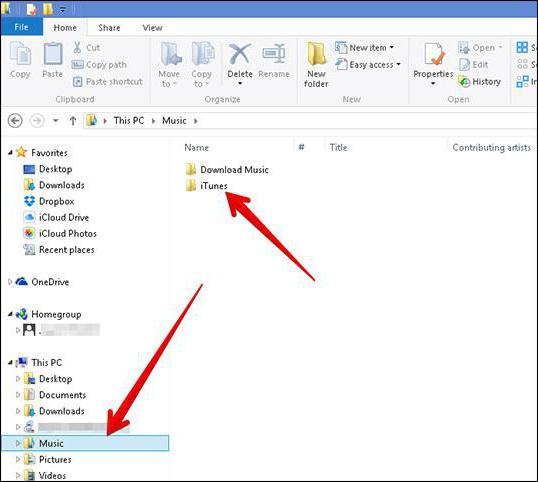
Van még egy elem - az úgynevezett médiatár- a mappa, ahol a felhasználói médiafájlok találhatók. A törlés kérdése kizárólag a felhasználónál marad (általában a könyvtár a megfelelő fiók "Music" könyvtárában található, amely jelenleg aktív.
További eszközök az eltávolításhoz
Végül oldja meg, mennyire teljesenegyszerűbb módszerrel távolíthatja el az iTunes alkalmazást a számítógépről, használhat speciális eltávolító segédprogramokat, amelyek sokkal jobban működnek, mint a saját rendszereszköz vagy hasonló beépített Apple eszköz (iObit Uninstaller, Revo Uninstaller stb.).

Az ilyen programok azért jók, mert lehetővé teszikelvégezheti a törlendő elemek többszörös kiválasztását, automatikusan megtalálja és törölheti a maradék fájlokat, mappákat és a rendszerleíró adatbázis bejegyzéseket. Bizonyos esetekben nem is kell ellenőriznie az iTunes alkalmazással kapcsolatos összes alkalmazást. Elég, ha elkezdi eltávolítani a keresett alkalmazást, és az összes többi automatikusan "összekapcsolódik". Mindkét esetben az eltávolítás befejezése után a rendszer teljes újraindítását el kell végezni.












